포토샵 주말반 5,6회
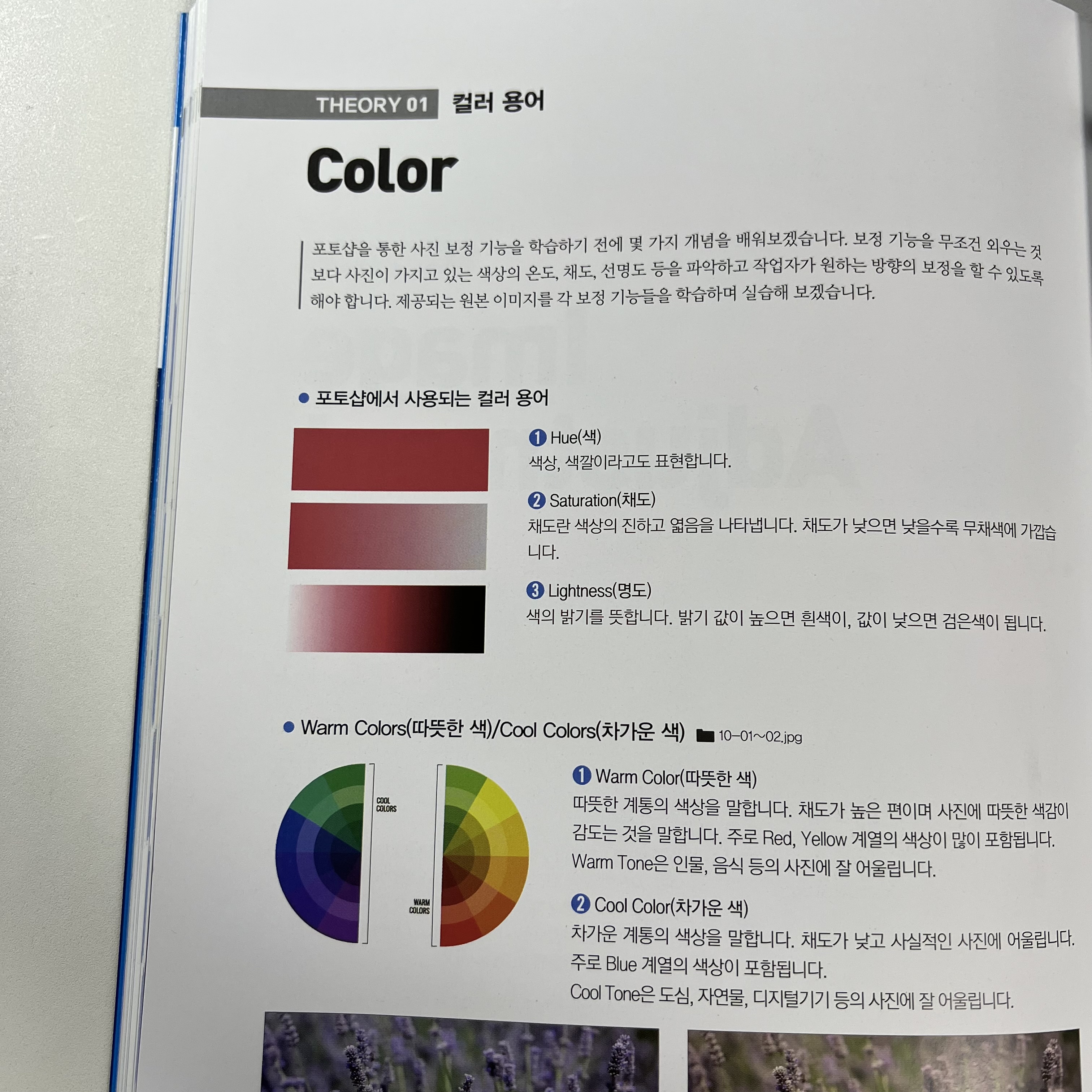
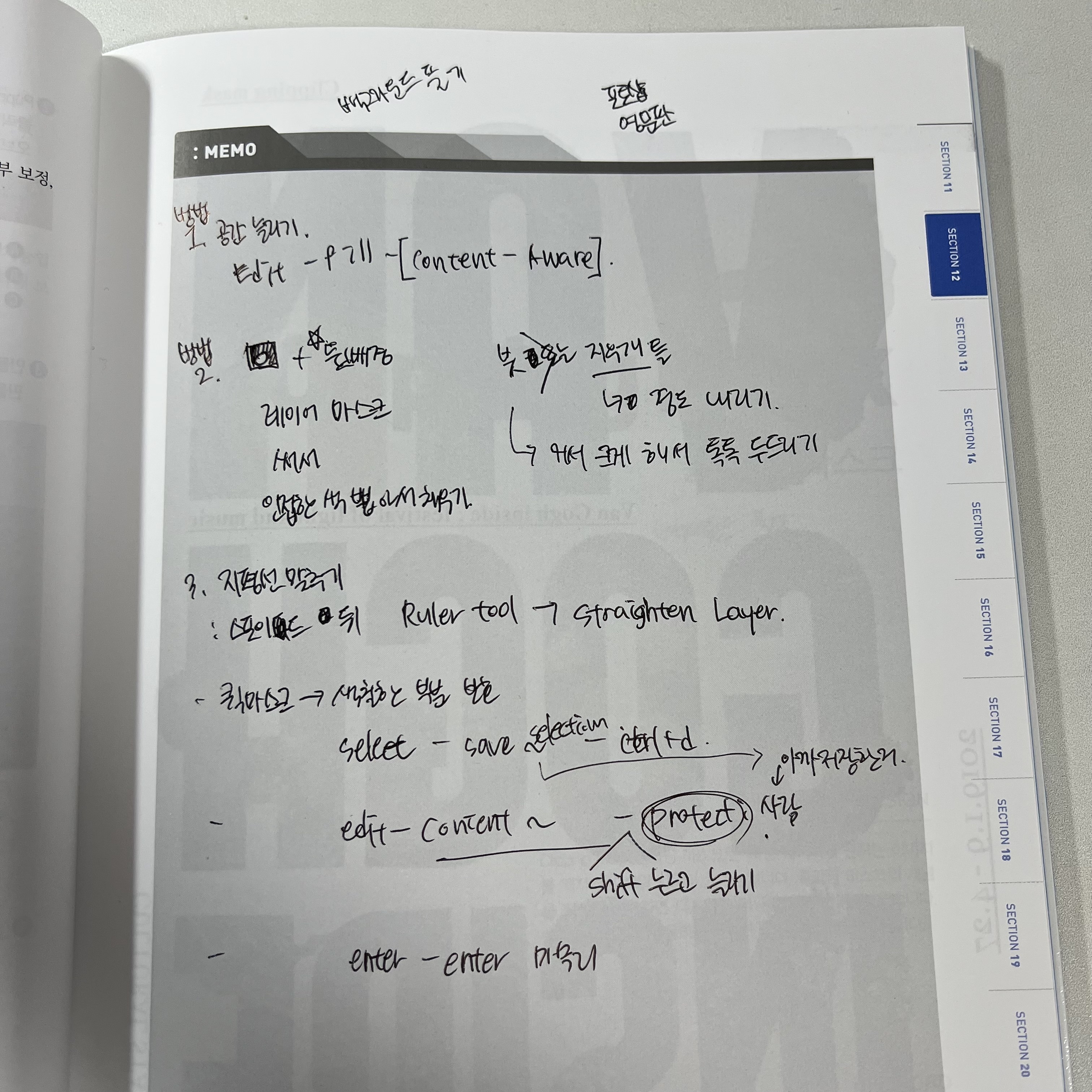
📕 기억나는 것 정리
사진 보정
Image - Adjustment - Levels : 명도 보정
Image - Adjustment - Curves : 그래프 곡선을 이용하여 명도 보정
Image - Adjustment - Hue/Saturation : 색조 변경 / 채도 조절
Image - Adjustment - Invert : 색상 반전 (Ctrl + I)
Image - Adjustment - Gradient Map : 그레이디언트/그라디언트
Image - Adjustment - Desaturate : 채도 감소 (Ctrl + Shift + U)
기타
펜툴 따고 마무리 : ctrl + enter 또는 패널 선택
인물 보정 (예제사진으로 점 많은 여자애 나와서 넘 힘들었음ㅠㅠ)
Spot Healing Brush Tool : 지우려는 범위 좁은 경우 / 주변의 질감이 덮어짐
Healing Brush Tool
1) 합성하고자 하는 질감의 부위를 Alt + 마우스 클릭
2) 지우려는 범위에 마우스 클릭 또는 드래그 (근데 클릭이 좀 더 티 안남)
Clone Stamp Tool -> 새싹 사진에서 새싹을 도장 찍듯 복제했음
Patch Tool : 선택영역을 다른 영역으로 드래그해서 다른 영역의 질감을 선택영역에 덮어씌움
Dodge Tool : 밝게 보정 (15↑) / 이마나 볼
Burn Tool : 어둡게 보정 (10↓) / 윤곽
Blur Tool : 흐리게 보정
기타
ctrl + R : 자 생성
픽셀 유동화 Liquify
Filter - Liquify
- Foward Warp Tool : 우둘투둘한 부분, 체형 날씬하게 하고 싶은 부분 조정
- Freeze Mask Tool : 왜곡기능 사용 전에 변형을 방지하고 싶은 부분 지정
- Thaw Mask Tool : Freeze Mask 채색한 부분 지울 때
기타 (필기한 부분)
1. 풍경 사진 / 공간 늘리기
0) 백그라운드 풀기
1) edit - fill - [content-aware]
2) 레이어의 Add a mask 클릭 + 뒷배경 클릭 : 레이어 마스크 써서 인접한 색 뽑아서 채우기
3) 붓 커서 크게 해서 톡톡 두드리기
2. 지평선 맞추기 (사람 빼고 양옆 지평선 맞추고 늘리기)
1) 스포이드 뒤 Ruler tool -> Straighten Layer
2) 퀵마스크 -> 색칠한 부분 보호
3) select - save selection 이후 ctrl + d로 선택해제 (사람 저장)
4) edit - content-aware fill - (shift 누르고 늘리기) - protect 사람 (아까 저장한 거)
클리핑마스크 : 액자처럼 활용
두 레이어 사이에 alt + 클릭
'Buen Dia > 취미그리고배움' 카테고리의 다른 글
| 일러스트레이터 주말반 3,4회 (0) | 2021.12.08 |
|---|---|
| 일러스트레이터 주말반 1,2회 (0) | 2021.12.07 |
| 포토샵 주말반 7,8회 (0) | 2021.12.06 |
| 포토샵 주말반 3,4회 (0) | 2021.12.04 |
| 포토샵 주말반 1,2회 (0) | 2021.10.31 |




댓글